Лучшие альтернативы PuTTY для использования SSH в Windows 10
Возможно, что иногда нам нужно иметь возможность удаленно подключать наш компьютер, чтобы мы могли управлять другим компьютером, не переходя к нему. Что-то обычное, если, например, мы хотим получить доступ к офисному компьютеру из дома. Для этого лучше всего выбрать профессиональную систему, которая позволяет нам подключаться удаленно по протоколам SSH. Для этого многие пользователи выбирают такую программу, как PuTTY, хотя есть и другие альтернативы, которые мы должны учитывать.
Хотя обычным делом может показаться удаленное управление компьютером через графический интерфейс, правда в том, что есть также инструменты, которые позволяют нам управлять им через терминал либо в Windows or Linux, что позволит нам выполнять задачи с большей легкостью и скоростью. Для этого наиболее распространенным протоколом является SSH, а наиболее часто используемая программа — PuTTY.
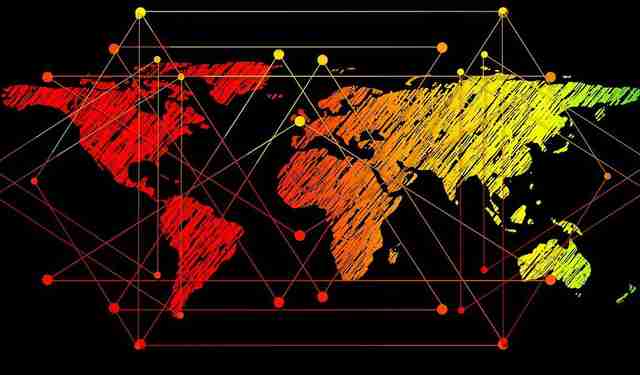
Как подключиться по SSH к серверу — лучший ssh клиент для Windows
- Что такое протокол SSH
- PuTTY устанавливает удаленные подключения по SSH
- Программы, которые мы можем использовать вместо PuTTY
- SuperPuTTY, добавьте интерфейс с вкладками в PuTTY
- mRemoteNG, SSH-клиент для нескольких удаленных сеансов
- Solar-PuTTY, удаленное выполнение сеансов SSH
- Bitvise SSH Client с расширенными функциями для установления безопасных соединений
- MobaXterm, удаленно выполняйте работу для профессионалов
- KiTTY, улучшенный инструмент для PuTTY
- Клиент Xshell с системой аутентификации MIT Kerberos
- ZOC, профессиональный эмулятор терминала для Windows и macOS
- SmartTTY, с дополнительными функциями для передачи файлов
Что такое протокол SSH
SSH — это сокращение от Secure Shell , протокол, используемый для безопасного и удаленного подключения к другому компьютеру. Этот клиент позволяет нам защищать наши данные путем их шифрования, чтобы неавторизованный пользователь не мог получить к ним доступ, становясь улучшенной версией Telnet.
Этот протокол позволит нам удаленно подключаться к любому ПК, чтобы мы могли управлять им с помощью команд. Это также позволит нам безопасно передавать файлы по отдельности или одновременно. Мы также можем управлять ключами RSA, так что нам не нужно использовать пароли, а также удаленно запускать приложения в графическом режиме.
Таким образом, SSH — один из наиболее широко используемых стандартных протоколов для удаленного подключения компьютеров. Для этого и по умолчанию он всегда использует порт 22, так как этот порт открыт в брандмауэрах и маршрутизаторах. Хотя также есть возможность изменить его и использовать другой по нашему выбору.
PuTTY устанавливает удаленные подключения по SSH
PuTTY — одно из старейших программ для удаленных подключений по SSH в Windows и Linux, используемое сетевыми инженерами по всему миру. Это рассматривается как эмулятор терминала . Это позволит нам войти в систему на другом компьютере, который подключен к той же сети или через Интернет.
Настройка SSH авторизации по ключу
В этой программе нет системы безопасности, но ее можно совмещать с SSH добавить аутентификацию и шифрование для защиты удаленных подключений через Интернет. Помимо SSH, он поддерживает Telnet и SCP протоколы. Это бесплатное программное обеспечение с открытым исходным кодом предлагает множество опций, которые сделали его одной из наиболее часто используемых программ удаленного подключения.
Несмотря на все это, PuTTY также имеет некоторые ограничения в Windows, такие как невозможность наблюдать за более чем одним устройством в рамках одного сеанса, поскольку он не поддерживает запуск разных сеансов на каждой вкладке . Таким образом, необходимо будет открывать новое окно для каждого порта или устройства, которые мы отслеживаем. Поэтому интересно узнать другие альтернативы PuTTY, с помощью которых можно устанавливать удаленные подключения по протоколу SSH в Windows 10.
Программы, которые мы можем использовать вместо PuTTY
Если нам нужна программа, которая позволяет нам удаленно устанавливать соединения между компьютерами, подключенными к сети или Интернету, мы поговорим о некоторых приложениях, которые могут служить более полными альтернативами PuTTY. Даже в некоторых случаях мы найдем прошлые варианты в этом популярном программном обеспечении.
SuperPuTTY, добавьте интерфейс с вкладками в PuTTY
Если мы надежные пользователи PuTTY и у нас отсутствуют некоторые важные функции, мы можем выбрать установку SuperPuTTY. Это приложение для Windows. Он отвечает за предоставление PuTTY графического пользовательского интерфейса с такими важными функциями, как управление вкладками , то, чего не хватает в исходной программе. Таким образом, он не только выполняет свои основные команды, но и заполняет практически необходимый пробел, который предлагает оконный менеджер.
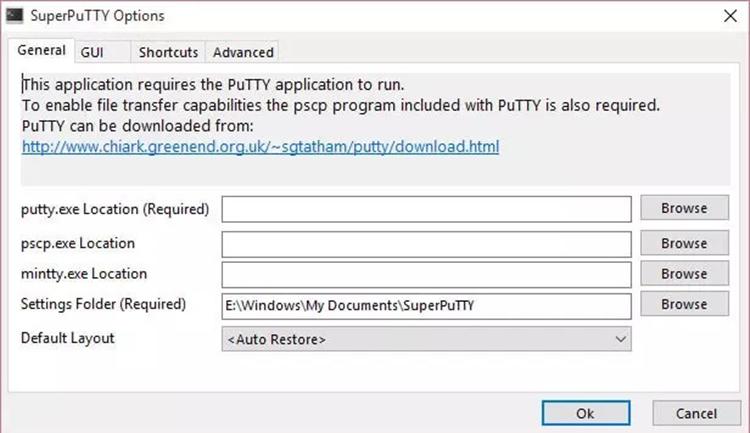
Это приложение также предлагает возможность передачи файлов через SCP между локальной и удаленной системами, что позволяет безопасно загружать файлы через SFTP. Это также позволяет нам настраивать его внешний вид в каждом сеансе и сохранять конфигурацию входа в систему для каждого из сеансов. Его совместимость с Протокол SSH, а также Telnet, RAW и RLogin, не могло быть пропущено. Кроме того, он также совместим с другой альтернативой, такой как KiTTY.
Чтобы использовать SuperPuTTY, на нашем компьютере должен быть установлен PuTTY, и мы можем скачать его бесплатно с эту ссылку.
mRemoteNG, SSH-клиент для нескольких удаленных сеансов
Это бесплатная программа с открытым исходным кодом, с помощью которой мы можем управлять удаленными подключениями. Он работает как Клиент SSH , но также поддерживает передачу файлов через SCP и SFTP протоколы. Одна из его величайших особенностей — возможность запускать несколько удаленных сеансов, что позволяет нам создавать несколько сеансов и выполнять различные задачи, используя соответствующие вкладки.
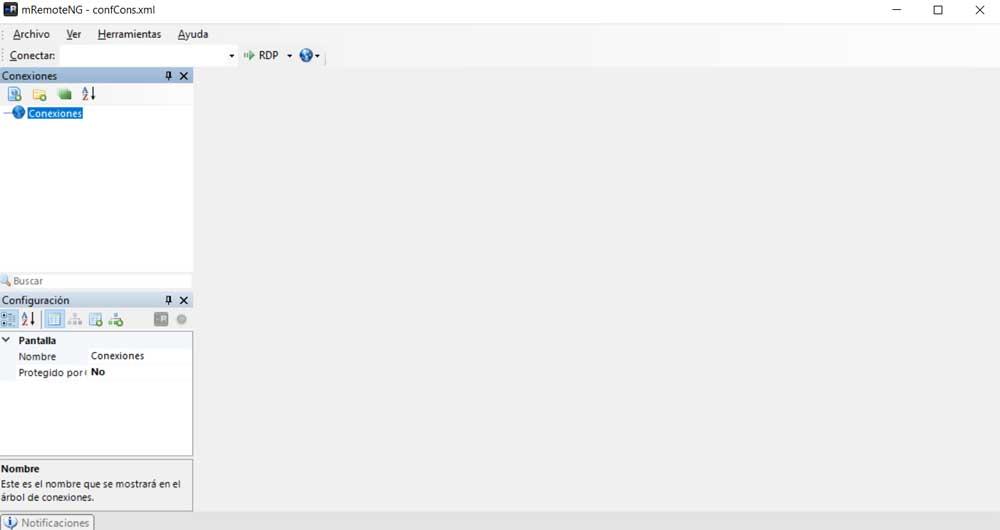
Это то, что мы можем сделать простым и дружелюбным способом через единый интерфейс, который действует как центр управления и поддерживает такие протоколы, как Telnet HTTP, HTTPS, SSH и другие. Это одно из самых стабильных программ, которые мы можем найти, поскольку его разработчики всегда обновляют это программное обеспечение для исправления возможных ошибок. Его главный недостаток заключается в том, что для его ручной настройки потребуются дополнительные знания.
Solar-PuTTY, удаленное выполнение сеансов SSH
Это профессиональный инструмент для выполнения SSH сессии удаленно. Он становится вариантом PuTTY, что также делает его отличной альтернативой. Это идеальное приложение для управления несколькими сеансами одновременно с одной консоли или терминала в виде отдельных вкладок, позволяющих настраивать сценарии.
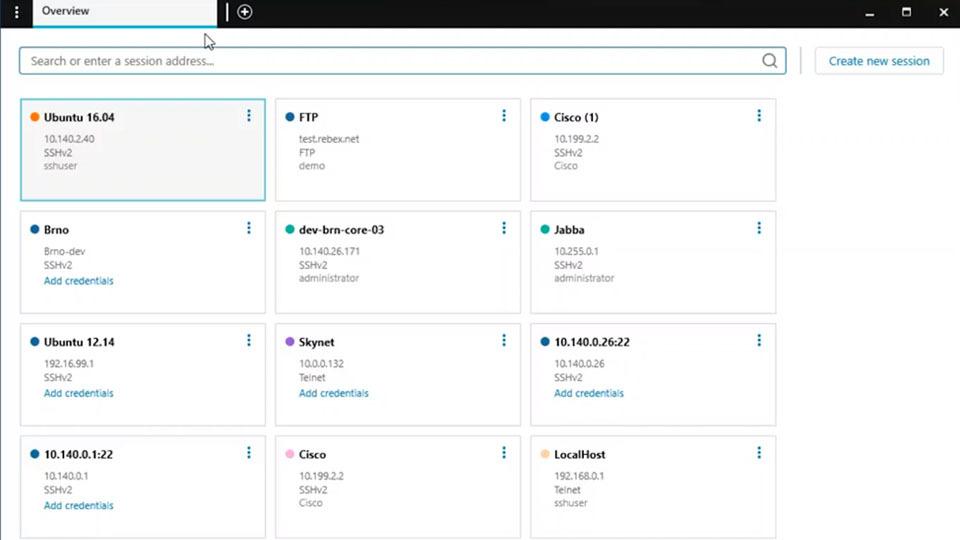
Как и в случае с оригинальным PuTTY, мы можем использовать этот инструмент как для удаленного входа на ПК, так и для передачи файлов. Среди его характеристик мы можем указать, что это безопасный эмулятор терминала, с Telenet включены и способны делать безопасные копии SCP файлы. Он также обеспечивает безопасную передачу файлов за счет интеграции с SFTP и возможности одновременного выполнения нескольких сеансов.
Solar-PuTTY — это бесплатное портативное программное обеспечение, поэтому оно не требует установки и может использоваться с внешнего запоминающего устройства. Его можно скачать прямо с их веб-сайт Честного ЗНАКа.
Bitvise SSH Client с расширенными функциями для установления безопасных соединений
Это программное обеспечение, разработанное для Windows, с помощью которого можно установить удаленный доступ к другому компьютеру. Он доступен как в качестве клиента, так и в качестве сервера. С его помощью можно устанавливать клиентские подключения, используя Протокол SSH , рассчитанные на длительную работу. Сервер SSH может быть настроен для предоставления нам доступа к консоли терминала, переадресации портов или передачи файлов на сервер и с сервера, используя SFTP, SCP и FTPS .
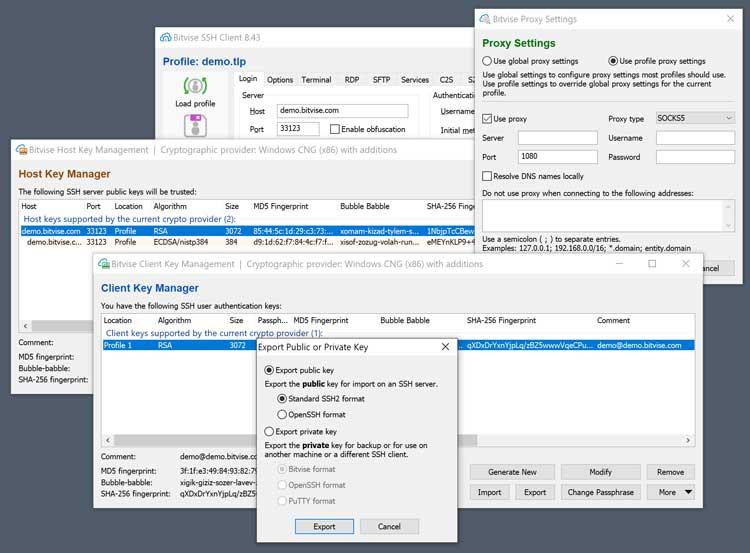
Это, несомненно, интересная альтернатива PuTTY для Windows, особенно подходящая для тех пользователей, которым требуются расширенные функции для удаленного установления безопасных соединений, а также простое программное обеспечение как при настройке, так и при использовании. Кроме того, эта программа не содержит рекламы, не устанавливает другое стороннее программное обеспечение и не собирает пользовательские данные.
Мы можем скачать Bitvise SSH Client отсюда.
MobaXterm, удаленно выполняйте работу для профессионалов
Перед нами один из лучших компьютерных инструментов для профессионалов, таких как программисты, веб-мастера, системные администраторы и, в целом, для всех тех пользователей, которым требуется выполнять работу удаленно. Эту программу можно рассматривать как расширенную версию PuTTY. Что ж, он не только поддерживает безопасные соединения через SSH протокол, но он также поддерживает SFTP передача файлов, удаленные сеансы и диспетчер рабочего стола.
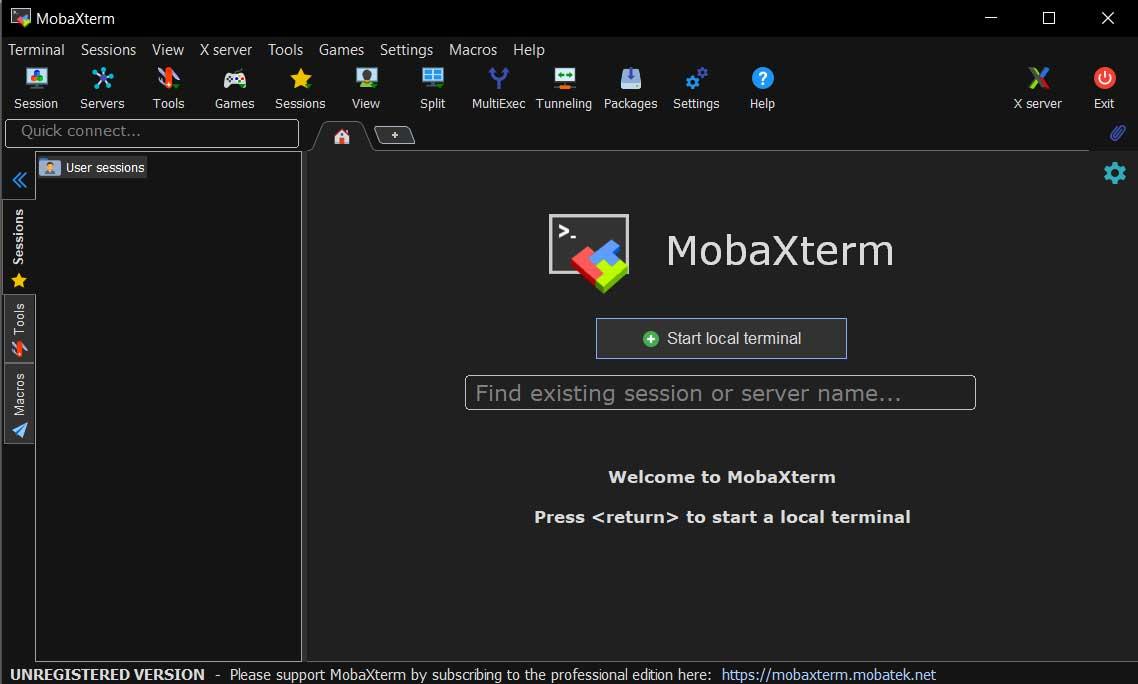
Одна из его наиболее выдающихся особенностей — наличие инструмента множественного выполнения, с помощью которого мы можем выполнять одну команду на разных компьютерах одновременно. У программы есть как бесплатная версия для домашнего использования, так и платная профессиональная версия. Оба очень похожи, однако в бесплатной версии меньше опций, так как в ней отсутствует неограниченный SSH, поскольку она предлагает только два. Цена профессиональной версии составляет 69 долларов за пользователя.
Если мы хотим попробовать MobaXterm в качестве альтернативы PuTTy для удаленных подключений через SSH, мы можем скачать его с официального сайта.
KiTTY, улучшенный инструмент для PuTTY
Это приложение, которое полностью пьет из PuTTY. И он использует собственный исходный код, измененный для получения аналогичного, но улучшенного инструмента из исходной программы. Таким образом, он может стать очевидной альтернативой, поскольку он бесплатный. Его интерфейс совместим только с Windows, хотя приложение позволяет нам входить в систему на удаленных устройствах под управлением Windows, Linux или macOS.
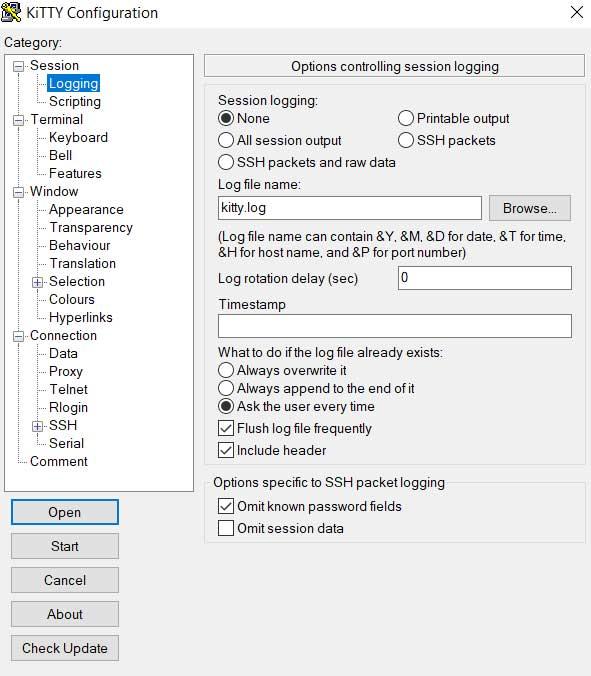
Его интерфейс может одновременно представлять несколько сеансов и включает две реализации SCP, такие как WinSCP и pscp.exe. Еще одна из его характеристик — наличие системы чата, текстового редактора, возможность работы через скрипты и выполнение команд в командной строке с удаленного компьютера.
Мы можем бесплатно скачать KiTTY с эту ссылку.
Клиент Xshell с системой аутентификации MIT Kerberos
Эта программа была разработана для имитации наличия виртуального терминала, поддерживающего Telnet, Rlogin (удаленный вход) и Клиент SSH . Это может быть очень полезно, если нам нужно получить доступ к данным, содержащимся в мэйнфрейме. Его можно использовать как альтернативу PuTTY, поскольку он имеет интересные функции, такие как динамическое перенаправление портов и наличие табличного окна, которое позволяет использовать раскрывающиеся вкладки для создания полностью отдельных окон.
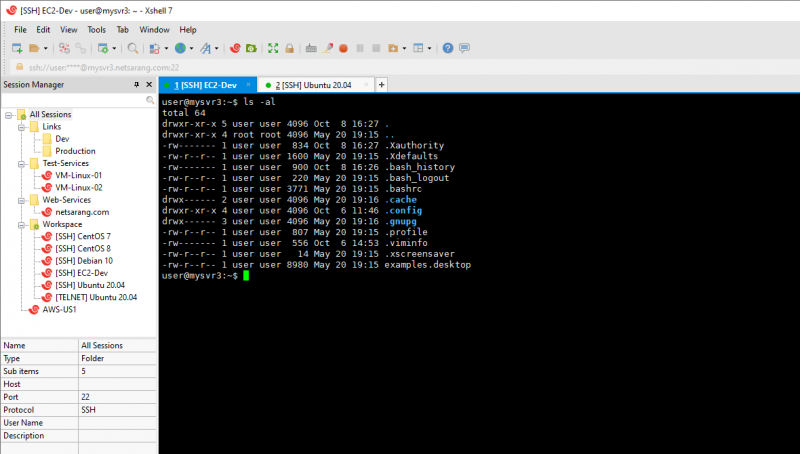
Это очень безопасное приложение, использующее MIT Kerberos система аутентификации. Таким образом, нам не придется беспокоиться об отправке скомпрометированных данных. Приложение с открытым исходным кодом и имеет базовую бесплатную версию, подходящую для большинства пользователей, а также платную профессиональную версию.
Если мы хотим протестировать клиент Xshell, мы можем скачать его с его Официальный веб-сайт.
ZOC, профессиональный эмулятор терминала для Windows и macOS
Это еще один профессиональный эмулятор терминала, разработанный для Windows и macOS. Хотя его нельзя запустить в Linux, он позволяет подключаться к компьютерам с этой операционной системой. Он состоит из мощного скриптовый язык это поможет нам автоматизировать такие процессы, как сбор информации в удаленных системах. Эту программу можно настроить так, чтобы ее можно было использовать со стандартами VT220, Wyse, xterm, QNX, TN3270 и TN5250.
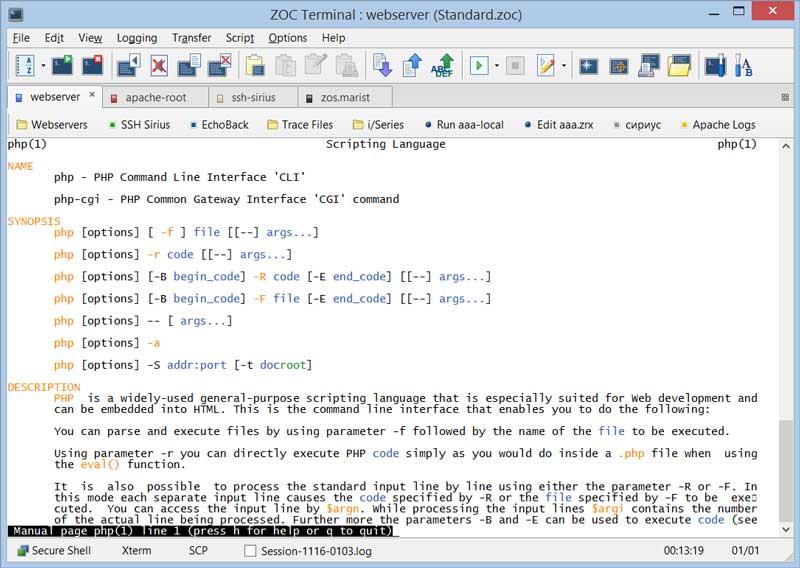
Среди его основных характеристик мы можем выделить возможность того, что его интерфейс выполняет несколько сессий одновременно, создание безопасных соединений по протоколу SSH. Он также имеет широкий спектр стандартов для передачи файлов, таких как Xmodem, Ymodem, Zomodem, Kermit, FTP, SFTP, FTPS, а также SCP. Кроме того, он прост в администрировании и имеет командный язык с более чем 200 командами для выполнения.
ZOC — это платежный инструмент, который дает нам возможность протестировать продукт в течение 30 дней, прежде чем принять решение о покупке, и который мы можем загрузить с здесь. Его цена составляет 79.99 долларов.
SmartTTY, с дополнительными функциями для передачи файлов
Перед нами терминал, основанный на SSH и бесплатно, которое работает в Windows. Он характеризуется включением безопасной системы передачи файлов через SCP. Он имеет возможность инициировать несколько подключений через систему вкладок. В отличие от других приложений, вкладки не расположены вверху панели, а расположены слева и внизу слева. край экрана.
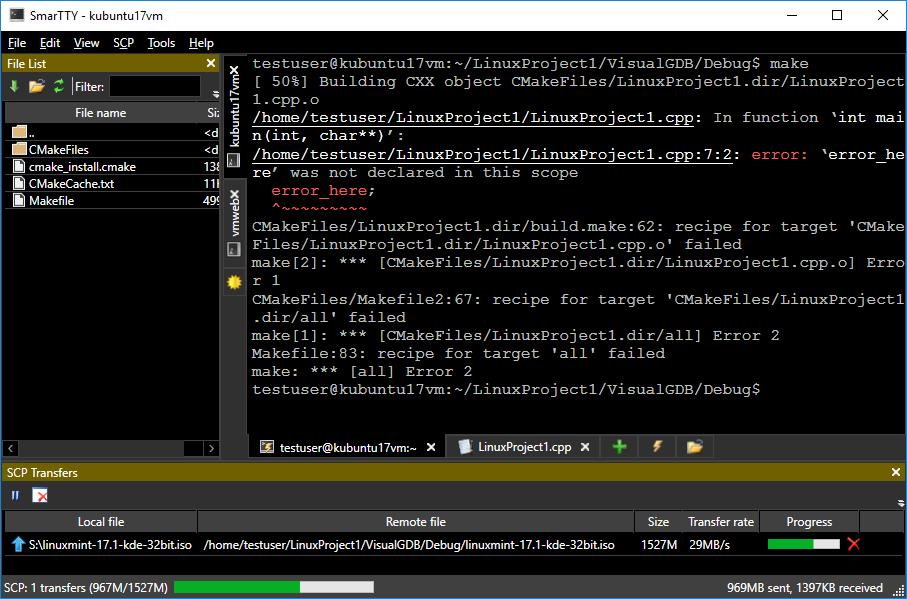
Эта программа также отвечает за добавление новых функций к передаче файлов с помощью SCP, позволяя перемещать несколько полных каталогов одновременно. Он также имеет встроенный редактор файлов и шестнадцатеричный терминал для отслеживания трафика порта. Кроме того, у приложения есть портативная версия, поэтому устанавливать на наш компьютер не нужно.
Мы можем бесплатно скачать SmartTTY с здесь.
Источник: itigic.com
Bitvise SSH Client 8.35

Bitvise SSH Client — бесплатный SSH и SFTP-клиент для Windows. Применяется для удаленного управления рабочим столом, удаленного администрирования сервера, передачи файлов. Bitvise SSH Client поддерживает современный графический интерфейс SFTP передачи и использование командной строки. Bitvise SSH Client может использоваться совместно с сервером Bitvise SSH (WinSSHD) (в отличие от Bitvise SSH Client распространяется платно) или любым другим SSH-сервером с поддержкой GSSAPI.
Основные возможности Bitvise SSH Client:
- бесплатный для любого использования, в том числе и для организаций
- удаленное подключение и настройка сервера
- один из самых продвинутых графических SFTP-клиентов: поддерживается автоматическое возобновление передачи файлов SFTP, рекурсивная передача подкаталогов, управление списками переходов, проверка целостности, высокая скорость передачи и быстрая реакция на ввод пользователя
- современная эмуляция терминала с поддержкой протоколов bvterm, xterm и vt100
- обеспечение новейших методов шифрования и безопасности (отвечает требованиям PCI , HIPAA, FIPS 140-2)
- мощные возможности переадресации портов SSH, включая динамическое туннелирование через встроенный прокси-сервер
- FTP-to-SFTP мост позволяет безопасно подключаться к SFTP-серверу через FTP-приложения
- удаленное выполнение командной строки
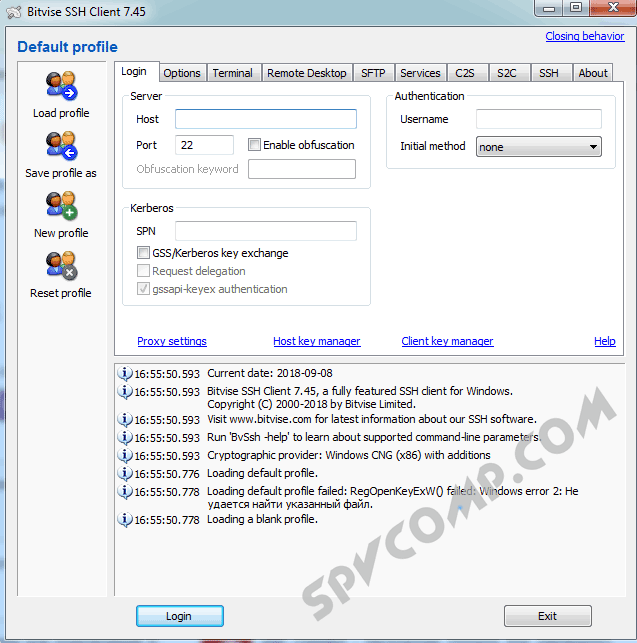
| Разработчик: | Bitvise Limited |
| Версия: | 8.35 |
| Дата обновления: | 19.08.2019 |
| Операционная система: | Windows XP SP3 / 7 / 8 / 10, Windows Server 2003 – 2016 |
| Язык интерфейса: | английский |
| Категория: | Сеть |
| Размер файла: | 20.84 MB |
Скачать Bitvise SSH Client 8.35
Информация была полезной? Поделитесь ссылкой в соцсетях! Спасибо!
Другие программы в этой категории:
LogMeIn Hamachi — программа для построения виртуальной частной сети
Wireshark — программа для анализа трафика компьютерных сетей
FileZilla — бесплатная программа для подключения и передачи файлов на FTP-сервер
CoreFTP — бесплатный ftp-клиент для компьютера на Windows
OpenVPN — бесплатная программа с открытым кодом для организации виртуальных частных сетей
PuTTY — бесплатная программа для подключения по различным протоколам удаленного доступа, таким как Telnet, SSH, Rlogin
Источник: spvcomp.com
SSH и FTP. Что это и как с ними работать?
При покупке хостинга владелец хостинга присылает Вам регистрационные данные, в которых помимо доступов к административной панели также есть доступ по FTP и по SSH.
Расскажу, что это и как связано с Вашим сайтом. Остановимся сначала на FTP. FTP (File Transfer Protocol) — то есть это протокол для передачи данных. Работает он по 21 порту и фактически нужен для того, чтобы Вы смогли скопировать файлы со своего компьютера на сервер, где располагается Ваш хостинг посредством FTP клиента.
В картинках это выглядит так

Своего компьютера Вы запускаете FTP клиент, инициализируете соединение с сервером, получая доступ к ресурсам, отведенным Вам хостером и производите изменения либо на файлах сервера, либо копируя файлы со своего компьютера.
Поговорим о FTP клиентах. Таких программ очень и очень много, но по тестам различных источником и по удобству использования можно считать одним из самых удобных клиентов программу FileZilla.
Создадим настройки нового соединения в этом FTP-клиенте.

Сначала переходим в пункт «открыть Менеджер сайтов»

Таким образом подключение мы создали. Далее при работе с программой нужно будет в списке сайтов выбирать именно это подключение. Данный FTP клиент очень прост в использовании, поэтому из особенностей можно только заметить возможность выставлять атрибуты на файлы. Остальное делается простым перетаскиванием мышкой.
Более безопасным для использования программным обеспечением является софт WinSCP. Принцип работы у нее аналогичен Filezilla, но для работы в данной программе мы можем использовать также и безопасное FTP соединение — SFTP. Интерфейс подключения нового хоста аналогичен Filezilla

Разберем теперь что такое SSH соединение. Из википедии
SSH (англ. Secure Shell — «безопасная оболочка») — сетевой протокол прикладного уровня, позволяющий производить удалённое управление операционной системой и туннелирование TCP-соединений (например, для передачи файлов). Схож по функциональности с протоколами Telnet иrlogin, но, в отличие от них, шифрует весь трафик, включая и передаваемые пароли.
SSH допускает выбор различных алгоритмов шифрования. SSH-клиенты и SSH-серверы доступны для большинства сетевых операционных систем. Говоря простым языком это также протокол передачи данных, но шифрованный.
Работает с рабочей станции также с помощью клиента. Самым распространенным SSH-клиентом является программа Putty.

Я же предпочитаю пользоваться программным обеспечением Bitvise SSH Client.

Особенностью данного клиента является то, что при работе он одновременно открывает и SSH соединение и SFTP-соединение, что удобно если одновременно хотим работать на самом сервере по SSH и передавать файлы с компьютера. SSH открывает доступ к серверу не интерфейсно, а именно в консольном виде, то есть мы попадаем на Unix сервер в режим командной строки. Подобной возможностью также обладает WinSCP, но предварительно требуется установка Putty на компьютер.

Использование консоли на Unix новичкам я бы не советовал, так как Unix — система умная и менее user frendly что ли и если вы ей говорите что-либо удалить, то она удалит безвозвратно и без вопросов, что очень опасно.
Таким образом из данных, которые прислал хостер, начинающим создателям интернет-магазина я бы рекомендовал использовать только FTP-клиента (лучше SFTP), рассмотрев SSH строго для ознакомления.
Источник: ocdev.ru
10 лучших SSH-клиентов для Windows: бесплатные альтернативы PuTTY
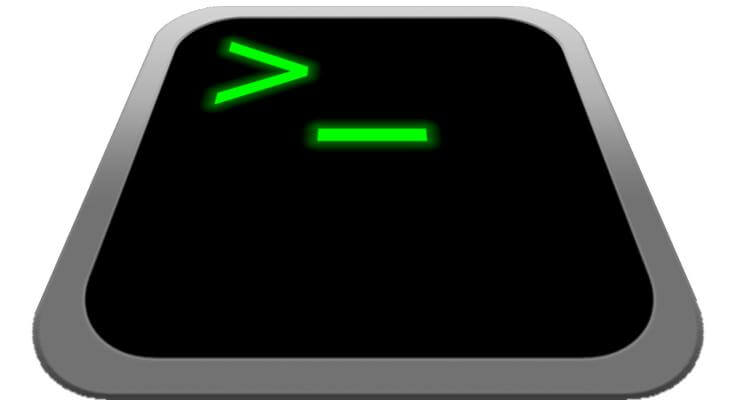
Я думал, что был довольно доволен PuTTY в качестве моего SSH-клиента Windows, но эти 10 лучших SSH-клиентов заставили меня переосмыслить. И я больше не использую PuTTY для SSH на машине с Windows 10. Системы на основе Linux становятся все более распространенными. В качестве примеров управления маршрутизатора DD-WRT, ASUS маршрутизатор писак и управления Raspberry Pi, все они требуют SSH работы.
Проще говоря, SSH или Secure Shell предоставляют доступ из командной строки к удаленной системе, на которой работает сервер SSH. Для любого взлома уровня администратора вам потребуется SSH в вашу удаленную систему. В течение нескольких лет я использовал PuTTY, но в начале этого года я перешел на MobaXterm Home Edition, бесплатный SSH-клиент для Windows, и я более чем счастлив. Я показал вам, как установить SSH на Ubuntu Server, В этой статье я расскажу о некоторых лучших SSH-клиентах для Windows и некоторых бесплатных альтернативах PuTTY.
Лучшие клиенты SSH для Windows
Большой недостаток в Windows – отсутствие совместимой с Linux оболочки. Есть несколько главных клиентов SSH, которые заполняют этот пробел. Чтобы перейти к делу: PuTTY – это самый распространенный бесплатный SSH-клиент для Windows. Мой личный фаворит – MobaXterm, который бесплатен для личного использования с 10 хостами. Читайте дальше, чтобы узнать больше о других бесплатных клиентских опциях Windows SSH. [ Читать: Лучшие клиенты SSH для Android: 10 бесплатных приложений SSH для удаленного администратора ]
1. PuTTY (бесплатно; с открытым исходным кодом)
Прежде чем мы поговорим об альтернативах PuTTY, позвольте мне сначала поговорить о PuTTY, который предлагает отличную бесплатную оболочку SSH / Telnet для Windows. Кто-то, вероятно, скажет, что PuTTY – лучший SSH-клиент. Я показал вам, как установить PuTTY на Windows. Подключиться к удаленному SSH-серверу так же просто, как просто набрать IP-адрес или домен и порт и нажать «Открыть».
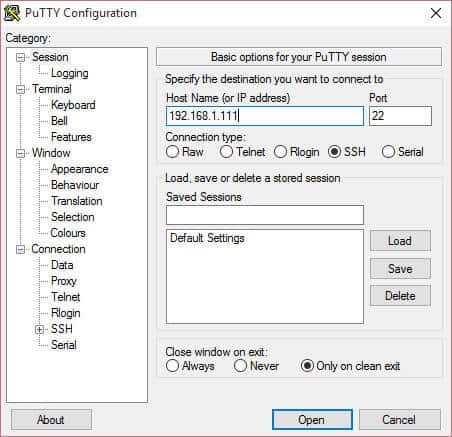
SSH-доступ с PuTTY для Windows
Вас могут попросить ввести имя пользователя и пароль для подключения к удаленному SSH-серверу. Кроме того, вы можете использовать PuTTY с ключами SSH для подключения без паролей. Вы даже можете создать ярлык Windows для сеансов PuTTY, чтобы открыть сеанс SSH одним щелчком мыши. Теперь, когда мы увидели, что такое PuTTY, давайте рассмотрим некоторые лучшие SSH-клиенты, которые могут быть отличными альтернативами PuTTY.
PuTTY Like Программы для Windows
Ниже перечислены 3 SSH-клиента, основанные на PuTTY, и они выглядят как PuTTY, но предоставляют дополнительные функции для перехода на следующий уровень. Если вы хотите придерживаться среды PuTTY, то стоит взглянуть на один из этих SSH-клиентов для Windows.
2. SuperPutty (бесплатно; с открытым исходным кодом; на основе PuTTY)
SuperPutty – это альтернатива Windows PuTTY, целью которой является создание лучшей версии PuTTY. Однако для запуска требуется PuTTY. Другими словами, SuperPuTTY делает существующую установку PuTTY лучше. Это позволяет сеансам с вкладками, а также передачу файлов SCP между удаленной и локальной системой.
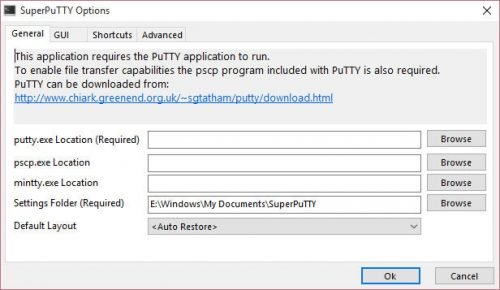
SuperPuTTY требует PuTTY для запуска
Особенности SuperPuTTY включают в себя:
- Пользовательский интерфейс стыковки позволяет персонализировать рабочее пространство и легко управлять несколькими сеансами PuTTY
- Экспорт / Импорт конфигурации сеанса
- Безопасная загрузка файлов с использованием протоколов scp или sftp
- Макеты позволяют настраивать виды сеансов
- Поддерживает конфигурации сеансов PuTTY, включая приватные ключи
- Поддерживает протоколы SSH, RLogin, Telnet и RAW
- Поддерживает локальную оболочку через MinTTY или puttycyg
- Поддерживает Китти
Рекомендуемые руководства:
- Командная строка Linux: полное введение
- Введение в командную строку (второе издание): руководство по обезжириванию команд Unix и Linux
- Мастерство SSH: OpenSSH, PuTTY, Туннели и Ключи
3. PuTTY Tray (бесплатно; с открытым исходным кодом; на основе PuTTY)
PuTTY Tray, как следует из названия, основан на PuTTY. Он добавляет косметические изменения и расширяет PuTTY, используя дополнения, которые делают его лучше, чем PuTTY. Но во многих отношениях это очень похоже на PuTTY. Некоторые из его особенностей включают в себя:
- Минимизация в системный трей (по CTRL + минимизация, всегда или непосредственно при запуске)
- Иконки настраиваемые
- Мигает значок в трее при получении сигнала звонка
- Настраиваемая прозрачность окна
- Гиперссылка на URL
- Портативность: опционально сохраняет конфигурацию сеанса в файлах (например: на USB-накопителе), например, portaPuTTY
- Легкий доступ к настройке «всегда сверху» (в системном меню)
- Поддержка Android adb
Если вы большой поклонник PuTTY, то PuTTY Tray – отличная альтернатива PuTTY SSH. [ Читать: Подключение к Ubuntu Server с использованием ключей SSH и Putty ]
4. KiTTY (бесплатно; с открытым исходным кодом; на основе PuTTY)
KiTTY – это форк PuTTY, предназначенный для работы в качестве SSH-клиента Windows. KiTTY имеет все функции от PuTTY и добавляет много других функций.

KiTTY очень похож на PuTTY
Хотя весь список функций можно найти на веб-сайте KiTTY, некоторые ключевые добавленные функции перечислены ниже:
- Фильтр сессий
- портативность
- Ярлыки для предопределенной команды
- Автоматический пароль
- Запуск локально сохраненного скрипта в удаленном сеансе
- Значок для каждой сессии
- Отправить в трей
- Быстрый старт повторяющегося сеанса
- Интеграция pscp.exe и WinSCP
KiTTY – еще одна отличная альтернатива PuTTY.
Альтернативы PuTTY
PuTTY великолепен и является одним из самых распространенных бесплатных Windows SSH-клиентов. Тем не менее, PuTTY выглядит довольно пешеходно, и одной из самых больших недостающих функций является невозможность открывать сессии во вкладках. Некоторые из перечисленных ниже альтернатив PuTTY не только позволяют вкладки, но и объединяют другие протоколы, такие как FTP, SFTP и другие, в одном инструменте, который может быть удобен для пользователя домашнего сервера или администратора сервера. Итак, давайте кратко рассмотрим некоторые из лучших вариантов Windows SSH-клиента.
5. MobaXterm (бесплатно; доступна платная версия Pro)
MobaXterm – это отдельное приложение для Windows, которое предоставляет множество функций для программистов, веб-мастеров, ИТ-администраторов и любого, кто хочет управлять системой удаленно.
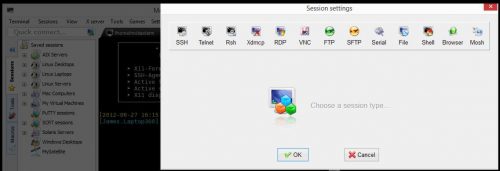
MobaXterm Home – лучший SSH-клиент для Windows
Некоторые из его особенностей включают в себя:
- Поддержка нескольких протоколов (SSH, X11, RDP, VNC, FTP, MOSH, …)
- Приносит команды Unix в Windows (bash, ls, cat, sed, grep, awk, rsync, …)
- Встроенный X-сервер и X11-Forwarding
- Терминал с вкладками для SSH
- GUI Файл / Текстовый редактор
- Портативный и легкий
Это может быть расширено с помощью плагинов. Что мне нравится в MobaXterm, так это то, что никакие навязчивые объявления / запросы на обновление не отображаются даже в бесплатной домашней версии. Платная Профессиональная версия приносит больше возможностей. [ Читать: Как подключить SSH к Raspberry Pi для удаленного администрирования? ]
6. SmarTTY (бесплатно)
SmarTTY также является одним из лучших SSH-клиентов для Windows. Это мой второй фаворит после MobaXterm и надежная замена PuTTY. И лучше всего, это бесплатно для использования.
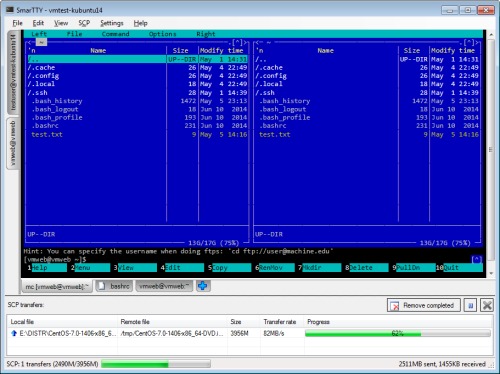
SmarTTY – бесплатный Windows SSH клиент
SmarTTY объединяет несколько потрясающих функций в одном приложении:
- Один сеанс SSH – несколько вкладок
- Передача файлов и целых каталогов
- Редактировать файлы на месте
- Встроенный шестигранный терминал для COM-портов
- Готовая аутентификация с открытым ключом
- Без проблем запускайте графические приложения со встроенным Xming
SmartTTY регулярно обновляется и выделяется среди таких программ, как PuTTY.
7. Клиент Dameware SSH (бесплатно; доступны платные опции)
Клиент Dameware SSH – это бесплатный эмулятор терминала Windows SSH, который позволяет подключаться к нескольким telnet и SSH с одной простой в использовании консоли.
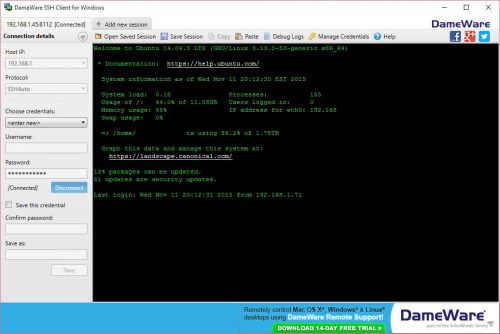
Dameware SSH Client для Windows
Функции клиента Dameware SSH включают в себя:
- Управление несколькими сессиями с одной консоли с помощью интерфейса с вкладками
- Сохраняйте любимые сессии в файловой системе Windows
- Доступ к нескольким наборам сохраненных учетных данных для удобного входа на разные устройства
- Подключение к компьютерам и устройствам с использованием протоколов telnet, SSH1 и SSH2
Dameware SSH-клиент не выделяется среди других лучших SSH-клиентов, но сравним с ними. В бесплатной версии он показывает объявление, предлагающее перейти на платную услугу. Если вам нравится интерфейс, то обязательно попробуйте.
8. mRemoteNG (бесплатно; с открытым исходным кодом)
mRemoteNG, ответвление mRemote, представляет собой менеджер удаленных соединений с открытым исходным кодом, с вкладками, который объединяет несколько протоколов в одно приложение. Как и некоторые другие лучшие Windows SSH клиенты, перечисленные выше, он также поддерживает интерфейс с вкладками.
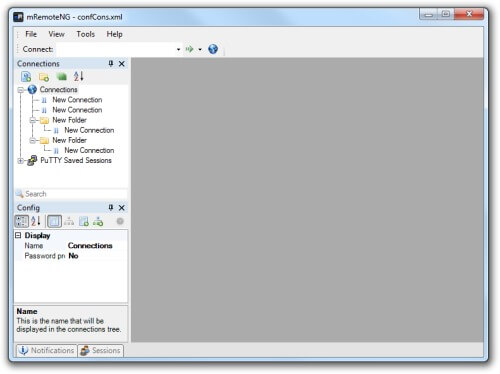
mRemoteNG SSH Shell для Windows
mRemoteNG поддерживает следующие протоколы:
- RDP (удаленный рабочий стол / сервер терминалов)
- VNC (виртуальные сетевые вычисления)
- ICA (Citrix Independent Computing Architecture)
- SSH (Secure Shell)
- Телнет (TELecommunication NETwork)
- HTTP / HTTPS (протокол передачи гипертекста)
- Rlogin
- Raw Socket Connections
Это совершенно бесплатно и стоит попробовать, особенно если вы предпочитаете приложения с открытым исходным кодом.
Рекомендуемые руководства:
- Командная строка Linux: полное введение
- Введение в командную строку (второе издание): руководство по обезжириванию команд Unix и Linux
- Мастерство SSH: OpenSSH, PuTTY, Туннели и Ключи
9. Терминалы (бесплатно; с открытым исходным кодом)
Terminals – это защищенный клиент с множеством вкладок / клиент удаленного рабочего стола. Он предлагает несколько функций и конкурирует с некоторыми из платных или закрытых клиентов SSH Windows, перечисленных выше.
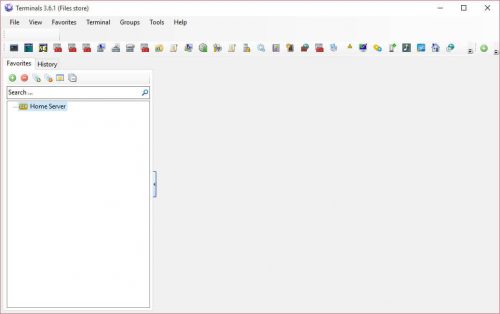
Терминалы SSH Client
- Интерфейс с несколькими вкладками
- Открыть терминал на весь экран, переключаться между полноэкранным режимом
- Избранные
- Сетевые инструменты: инструменты Ping, Tracert, DNS, Wake on LAN, сканер портов, общие ресурсы и т.д.
- История подключений
- Снимок экрана
- Откройте пользовательское приложение из окна Терминалов
- Мульти-протокол: удаленный рабочий стол Windows (RDP), VNC, VMRC, SSH, Telnet и т.д.
Терминалы определенно имеют много инструментов и функций по сравнению с некоторыми другими программами-клиентами SSH, перечисленными выше. Полный список функций и скриншоты доступны на сайте терминала.
10. FireSSH Аддон
Если по какой-либо причине вы предпочитаете не использовать отдельное программное обеспечение для удаленного администрирования SSH, то дополнение FireSSH для Firefox и Chrome может стать отличной альтернативой. Отличным примером является ситуация, когда вы находитесь в системе, у которой нет прав администратора. Хотя портативные клиенты SSH могут работать на таких ПК с Windows, расширение FireSSH не зависит от платформы.
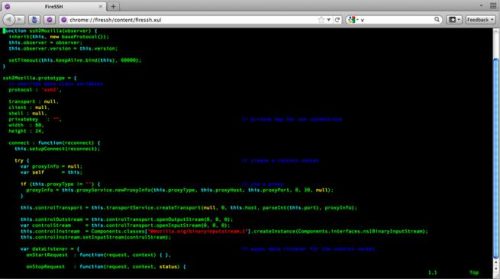
FireSSH для Firefox и Chrome
FireSSH – это расширение, написанное на Javascript и позволяющее вам подключаться к удаленному SSH-серверу через ваш браузер. Если ваш браузер позволяет просматривать вкладки, вы можете открывать сессии SSH в отдельных вкладках.
Заключительные замечания
Приведенный выше список лучшего программного обеспечения SSH для Windows ни в коем случае не является исчерпывающим. Существуют и другие хорошие SSH-клиенты, такие как XShell (платный), Bitvise SSH Client (бесплатный для индивидуального использования) и TeraTerm (бесплатный), которые могут быть сопоставимы.
Также помните, что приведенный выше список ориентирован на пользователей домашнего сервера или медиацентра для выполнения базовых административных задач, а не на бизнес-среду. Некоторые из медиаплееров Android могут даже администрироваться с использованием SSH с установленным приложением сервера SSH. Как упоминалось в статье, я использовал и любил PuTTY, но перешел на MobaXterm и был очень счастлив. Для многих это будет вопросом личных предпочтений. Но я надеюсь, что этот список лучших клиентов SSH суммирует несколько вариантов на выбор.
Источник: mediadoma.com